如今已经有很多用户都安装了win11系统进行体验,但是win11系统的部分设置的位置发生了改变,导致了有些用户不知道怎么打开安全中心,那么win11系统怎么打开安全中心呢?今天u启动u盘装系统为大家分享win11系统打开安全中心的操作教程。
Win11打开安全中心的方法:
1、打开任务栏开始菜单,点击里面的设置。如图所示:
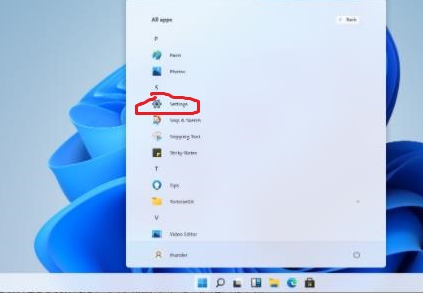
2、在跳出来的界面中点击【更新和安全】。如图所示:
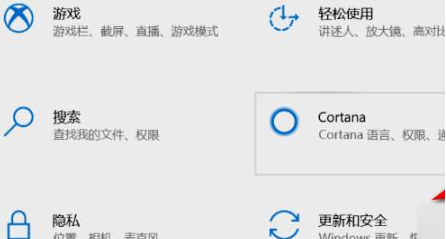
3、接着点击【Windows11安全中心】。如图所示:
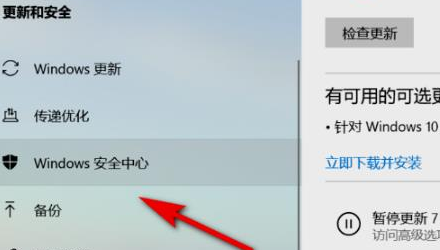
4、在右侧界面点击【打开Windows安全中心】。如图所示:
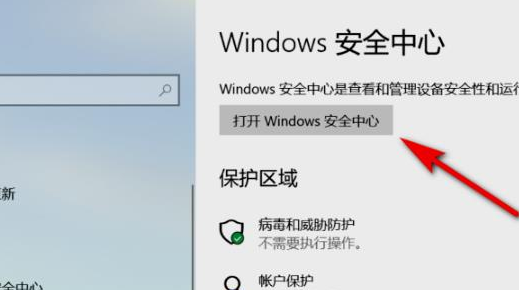
5、这样就成功进入【Windows11安全中心】了。如图所示:
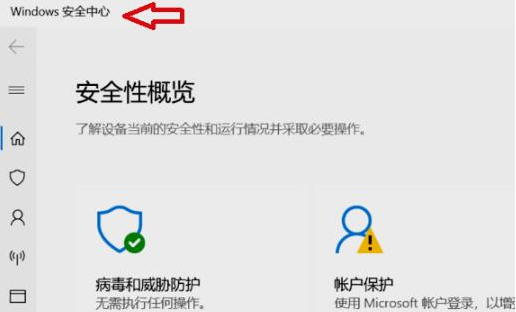
关于win11系统打开安全中心的操作教程就为用户们详细分享到这里了,如果用户们使用电脑的时候不知道怎么打开安全中心,可以参考以上方法步骤进行操作哦,希望本篇教程对大家有所帮助,更多精彩教程请关注u启动官方网站。

